Al igual que sucede con otros componentes relacionados con el audio de nuestro PC, como los auriculares o los altavoces, los problemas con el micrófono pueden convertirse en un serio inconveniente. Si este elemento hardware no funciona a la hora de hacer videoconferencia en tu ordenador, veamos cómo solucionarlo.
En estos momentos podemos echar mano de una buena cantidad de aplicaciones y plataformas que nos ayudan a comunicarnos de esta manera. Así podremos mantener conversaciones vía texto, con voz e imagen con amigos y familiares de todo el mundo. Asimismo, estas plataformas de videoconferencia se utilizan para hacer videollamadas a nivel profesional con compañeros y con otras empresas.
En estos casos esperamos que el sonido sea nítido, y la imagen de calidad. Pero también es cierto que en determinadas ocasiones nos encontramos con que el micrófono que utilizamos para las videollamadas no funciona. No hace falta decir que esto se puede convertir en un problema importante si necesitamos llevar a cabo estas tareas con urgencia.
De ahí precisamente que a continuación os vamos a hablar con una serie de soluciones o trucos que os serán de enorme ayuda para solventar este fallo. Además, os vamos a hablar de soluciones válidas para todo tipo de usuarios, incluso para aquellos que no tienen demasiada experiencia en este tipo de errores. Todo ello nos permitirá arreglar de manera rápida y sencilla el problema con este importante componente hardware de nuestro ordenador.
Soluciones para el micrófono en Windows
Así, sea cual sea el motivo, si tienes problemas para utilizar el micrófono, puedes utilizar alguno de estos trucos que os mencionamos con el fin de solucionar el problema.
Comprueba que Windows puede usarlo: el sistema operativo de Microsoft nos permite desactivar determinados componentes por motivos de seguridad y privacidad. Para comprobar que el micrófono puede funcionar en Windows, abrimos la aplicación de Configuración del sistema y nos situamos en Privacidad / Micrófono. Aquí ya podremos activar el selector para permitir que las aplicaciones usen este componente.
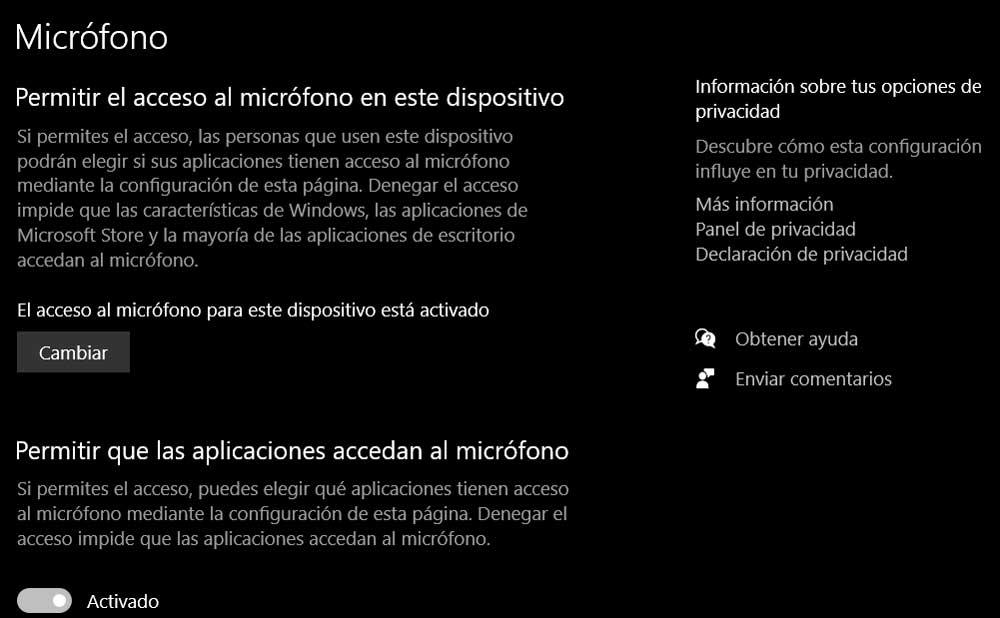 Actualiza el controlador: tal y como sucede con la mayoría de los componentes que forman parte de nuestro PC, debemos mantener actualizados sus controladores. Esto es algo que afecta de forma directa al micrófono. Por tanto, no tenemos más que acceder al Administrador de dispositivos y localizar este elemento en controladoras de sonido y vídeo y dispositivos de juego. Ahora ya podremos actualizar sus drivers a la última versión.
Actualiza el controlador: tal y como sucede con la mayoría de los componentes que forman parte de nuestro PC, debemos mantener actualizados sus controladores. Esto es algo que afecta de forma directa al micrófono. Por tanto, no tenemos más que acceder al Administrador de dispositivos y localizar este elemento en controladoras de sonido y vídeo y dispositivos de juego. Ahora ya podremos actualizar sus drivers a la última versión.
Ejecuta el solucionador de problemas: Windows nos propone una serie de solucionadores de problemas para solventar fallos con multitud de componentes. Por ejemplo, si pulsamos sobre el icono del audio en la barra de tareas con el botón derecho del ratón, veremos una opción que reza Solucionar problemas de sonido. Esto podría solventar el fallo con el micrófono de forma automática y sencilla.
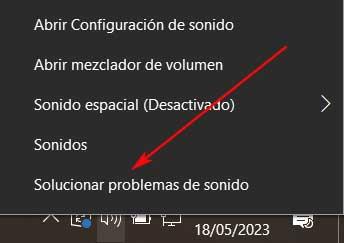 Reinicia el servicio de audio: otra solución es reiniciar el servicio centrado en el sonido de Windows. Para ello tecleamos services.msc en el cuadro de ejecución (Win + R), y localizamos el servicio llamado Audio de Windows. Al pulsar con el botón derecho sobre el mismo ya tendremos la posibilidad de reiniciarlo.
Reinicia el servicio de audio: otra solución es reiniciar el servicio centrado en el sonido de Windows. Para ello tecleamos services.msc en el cuadro de ejecución (Win + R), y localizamos el servicio llamado Audio de Windows. Al pulsar con el botón derecho sobre el mismo ya tendremos la posibilidad de reiniciarlo.
Cierra otros programas: en ciertas ocasiones nos podemos encontrar con que otras aplicaciones que tenemos instaladas hacen uso de este elemento. Esto podría entrar en conflicto con su funcionamiento a la hora de realizar videoconferencias o videollamadas. Lo mejor que podemos hacer es cerrar esos programas que usan el micrófono y centrarnos en la que nos interesa en este caso.

